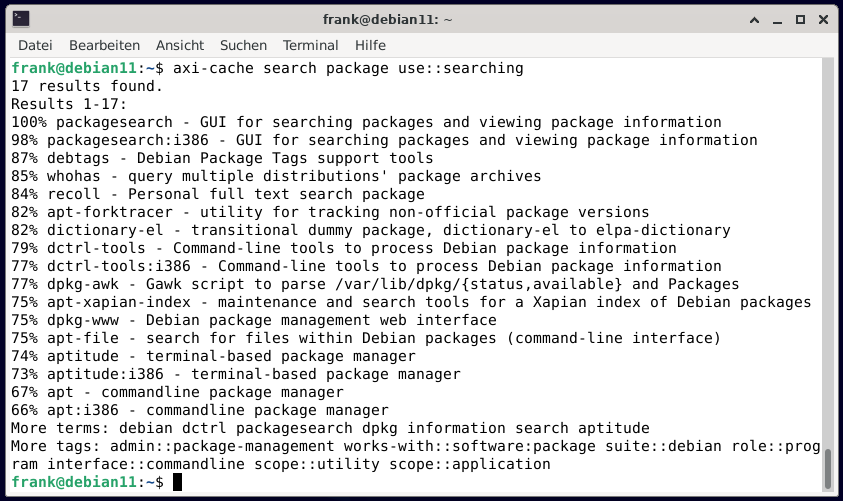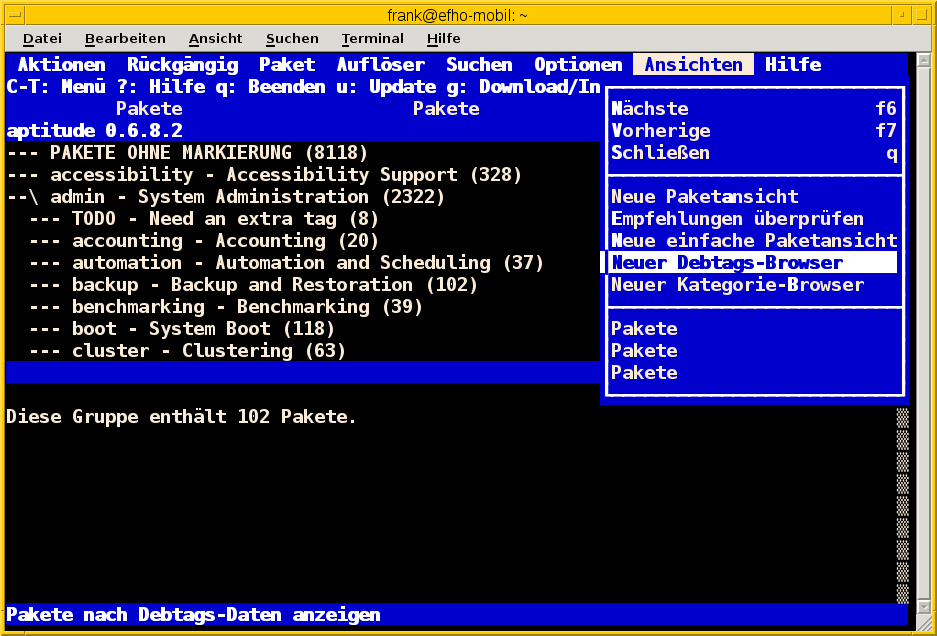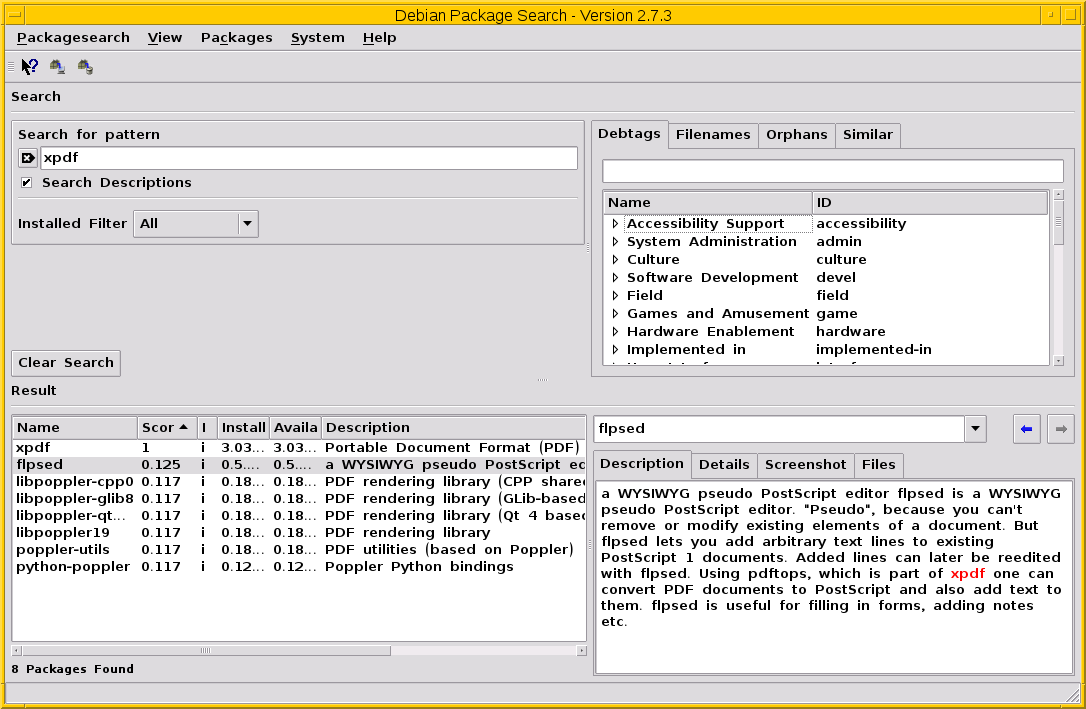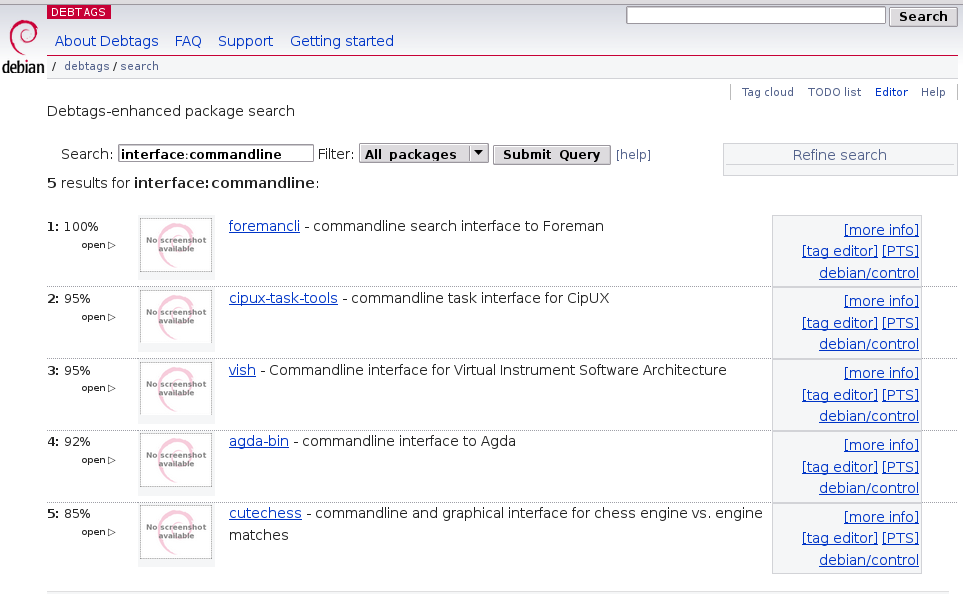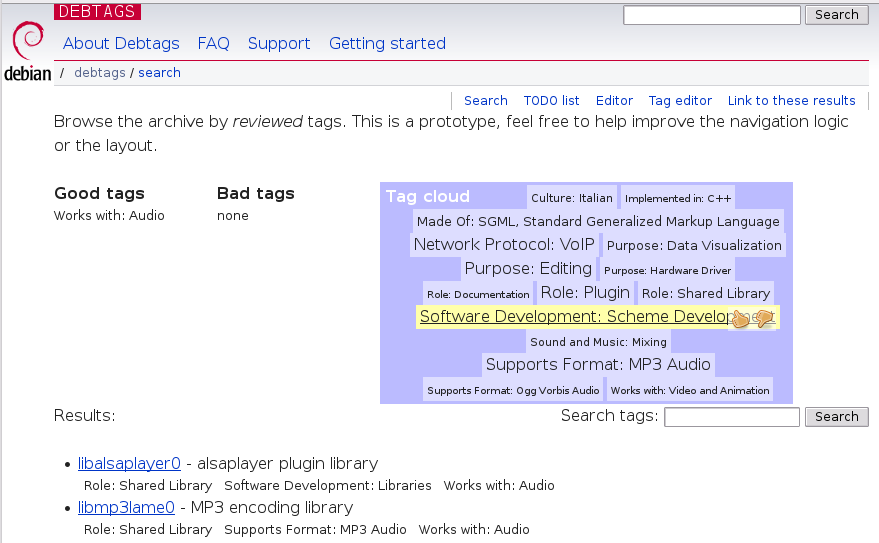Hier spielt wiederum das bereits zuvor eingesetzte Werkzeug debtags
seine Stärken aus – diesmal mit den beiden Unterkommandos grep und
search gefolgt von Schaltern und einer Liste der Suchbegriffe. Während
der Aufruf von debtags grep dabei lediglich die gesamte Zeile aus der
Paketdatenbank extrahiert, in der der von Ihnen gewählte Suchbegriff
vorkommt, liefert Ihnen debtags search lediglich den Paketnamen und
die Kurzbeschreibung zum Paket in einer einzigen Zeile zurück. Je nach
konkretem Anwendungsfall ist das ausgesprochen praktisch.
Dabei bestehen die Suchbegriffe aus einem Debtags-Eintrag. Dieser
Eintrag besteht wiederum aus drei Teilen – einem Schlagwort (Tag),
gefolgt von zwei Doppelpunkten (::) als Trennzeichen und dem
gewünschten Wert für das vorher benannte Tag. Korrekt sind bspw.
role::program, suite::debian und use::searching. Im ersten
Beispielaufruf sehen Sie eine Suche nach den Paketen, die mit dem
Datenformat PDF umgehen können und daher entsprechend mit dem Schlagwort
works-with-format::pdf markiert sind. Da die Liste recht lang ist,
umfasst das nachfolgende gezeigte Ergebnis lediglich die beiden Pakete
pdfgrep und pdfjam mit ihren jeweiligen Schlagworten.
$ debtags grep "works-with-format::pdf" ... pdfgrep: implemented-in::c++, role::program, scope::utility, use::searching, works-with-format::pdf, works-with::file pdfjam: implemented-in::shell, interface::commandline, role::program, scope::utility, use::converting, works-with-format::pdf, works-with::text ... $
Wie bereits oben angesprochen, sind im Aufruf ebenfalls verschiedene
Schalter zulässig. Geht es Ihnen ausschließlich um die Paketnamen, ist
für Sie der Schalter --names interessant. Damit beschränken Sie die
Ausgabe nur auf die Liste der Paketnamen. Die vergebenen Schlagworte
werden nicht mit ausgegeben. Die untenstehende Ausgabe enthält eine
Auswahl der Pakete, die Debian-spezifisch sind und daher das Schlagwort
suite::debian tragen.
$ debtags grep --names "suite::debian" adduser alien approx apt apt-build apt-cacher apt-cacher-ng apt-doc apt-dpkg-ref apt-file ... $
Über den Schalter -i (Langform --invert) erhalten Sie das umgekehrte
Suchergebnis, d.h. alle Treffer, in denen ihr Suchbegriff nicht
enthalten ist. Benötigen Sie zu einem Paket stattdessen lediglich die
Namen der vergebenen Schlagworte ohne deren konkreten Wert, erreichen
Sie das über den Schalter --facets (siehe dazu
Abschnitt 13.5, „Vergebene Schlagworte anzeigen“).
Für die Suche anhand mehrerer Schlagworte kombinieren Sie diese im
Aufruf mit zwei Kaufmanns-Und. Im nachfolgenden Beispiel sehen Sie eine
Suche nach den Spielen, die einerseits X11-tauglich sind und
andererseits als Simulation einsortiert wurden. Daher umfasst die
Recherche die beiden Tags interface::x11 und game::simulation.
$ debtags search "game::simulation && interface::x11" billard-gl - 3D billiards game cultivation - game about the interactions within a gardening community foobillard - 3D billiards game using OpenGL gtkpool - simple pool billiard game written with GTK+ libopenscenegraph-dev - 3D scene graph, development files libopenscenegraph80 - 3D scene graph, shared libs lincity-ng - City simulator game with polished graphics oolite - space sim game, inspired by Elite opencity - 3D city simulator game openssn - modern submarine tactical simulator openttd - reimplementation of Transport Tycoon Deluxe with enhancements pinball-dev - Development files for the Emilia Pinball Emulator searchandrescue - fly aircraft to search (for) and rescue people in distress simutrans - transportation simulator singularity - game where one becomes the singularity stormbaancoureur - simulated obstacle course for automobiles $
An dieser Stelle hilft Ihnen auch das Paket dctrl-tools
[Debian-Paket-dctrl-tools] weiter – jetzt jedoch mit dem Programm
grep-debtags. Mit dem nachfolgendem Aufruf erhalten Sie eine Liste
aller verfügbaren Pakete zu leichtgewichtigen Webbrowsern, die keinen
Bezug zum Kool Desktop Environment (KDE) haben. Über die beiden Schalter
-sPackage und -d reduzieren Sie die Ausgabe auf den Paketnamen und
die einzeilige Paketbeschreibung, -n unterdrückt zusätzlich die
Feldnamen. Mehrere Suchkriterien kombinieren Sie mittels -a für ein
boolesches AND sowie -a -! für ein boolesches NAND.
$ grep-debtags -sPackage -d -n web::browser -a interface::x11 -a -! suite::kde arora simple cross platform web browser chimera2 Web browser for X dillo Small and fast web browser midori fast, lightweight graphical web browser xxxterm Minimalist's web browser $
Eine Alternative zum bereits zuvor vorgestellten Werkzeug debtags ist
das Programm axi-cache aus dem Paket apt-xapian-index
[Debian-Paket-apt-xapian-index]. Es sucht ebenfalls in der
Paketdatenbank anhand der Debtags nach passenden Paketen.
Der Aufruf folgt dem Schema axi-cache search Debtag. Das hübsche an
axi-cache ist, dass es die Ergebnisse nach Relevanz sortiert, sprich:
zuoberst erscheint der Treffer mit dem größten Grad der Übereinstimmung
mit dem Suchtreffer. Untenstehende Abbildung zeigt das Ergebnis nach der
Suche zum Tag use::searching.
aptitude gruppiert die Pakete ebenfalls anhand ihrer Schlagworte.
Diese zugegebenermaßen etwas versteckte Darstellung finden Sie im
Programm unter → (siehe
Abbildung 13.5, „Auswahl des Debtags-Browsers in aptitude“). Danach erhalten Sie eine Auswahlliste
anhand der Debtags und wählen darüber ihre Pakete wie gewohnt aus.
In dieser Kategorie bleiben aus der Liste der Werkzeuge zur Paketverwaltung nur PackageSearch (siehe Abbildung 13.6, „PackageSearch im Einsatz“) übrig. Bei PackageSearch stöbern Sie über die Liste oben rechts und selektieren daraus die gewünschten Einträge.
Eine webbasierte Recherche anhand der Debtags geht derzeit (noch) nicht über die Paketsuche, auch wenn die Debtags im Suchergebnis bereits angezeigt werden und anklickbar sind. Stattdessen stehen Ihnen der Debtags Browser [Debian-Debtags-Search] und die Debtags Cloud [Debian-Debtags-Search-By-Tags] zur Verfügung.
Die Schreibweise der Suchanfrage im Debtags Browser orientiert sich
dabei an den Gepflogenheiten im Web. Das Formular nimmt eine direkte
Eingabe der Debtags entgegen. In Abbildung 13.7, „Suche anhand der Debtags über den Webbrowser“ sehen Sie das
Ergebnis einer Suche nach den Paketen, bei denen das Schlagwort
interface::commandline hinterlegt ist und verifiziert wurde.
Die Recherche mit Hilfe der Debtags Cloud funktioniert etwas anders. Die Grundlage dafür bilden bereits überprüfte, validierte Schlagworte (sogenannte reviewed tags). Zunächst wählen Sie aus der „Wolke“ das gewünschte Schlagwort aus, woraufhin in der Ergebnisliste darunter alle Pakete aufgeführt werden, die mit diesem Schlagwort versehen sind (siehe Abbildung 13.8, „Auswahl der Pakete anhand der Debtags Cloud“). Jeder Listeneintrag umfasst den Paketnamen, eine kurze Paketbeschreibung und alle bereits vergebenen Schlagwörter. Der Paketname des Listeneintrags ist dabei ein Link, der Sie direkt zum Debtags Editor bringt.
Aktivieren Sie einen Link in der „Wolke“ mit der Maus, erscheinen zwei zusätzliche Symbole – ein zustimmender und ein abwertender Daumen. Gleiches gilt für die Darstellung der ausgewählten Schlagworte in den beiden linken Spalten, die mit Good Tags bzw. Bad Tags betitelt sind. Über diese Symbole steuern Sie die Auswahl innerhalb der Wolke und grenzen ihren Suchbereich genauer ein. Ein zustimmender Daumen erweitert den Suchbereich, während ein abwertender Daumen den Suchbereich entsprechend verringert.